Como configurar sua conta de email no Mac OS X (Apple)
Como configurar sua conta de email no Mac OS X (Apple)
Primeiramente, acesse o menu Mail e clique em Adicionar Conta…
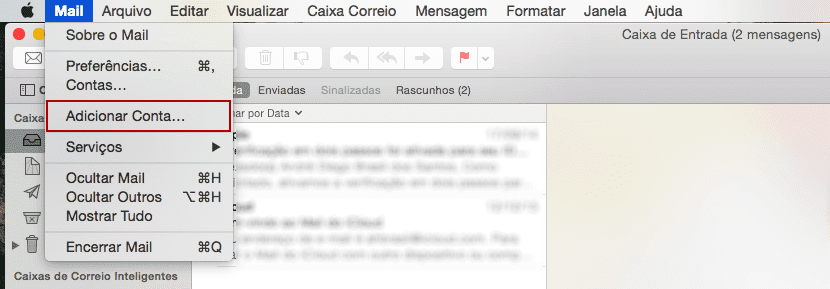
Abra seu aplicativo Mail do Mac OS X.
Em seus menus, selecione Mail e depois clique em Adicionar Conta….
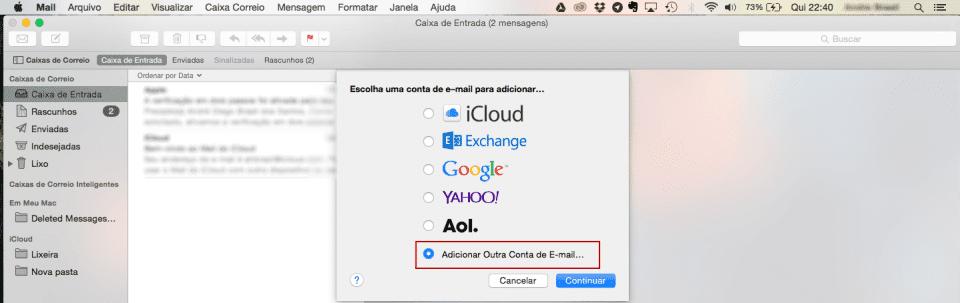
Na janela que surgir, selecione Adicionar Outra Conta de Email… e clique em Continuar.
Você deve inserir a sua conta de email completa! As contas presentes neste tutorial são apenas para exemplo, não utilize os dados de conta presentes nas imagens.
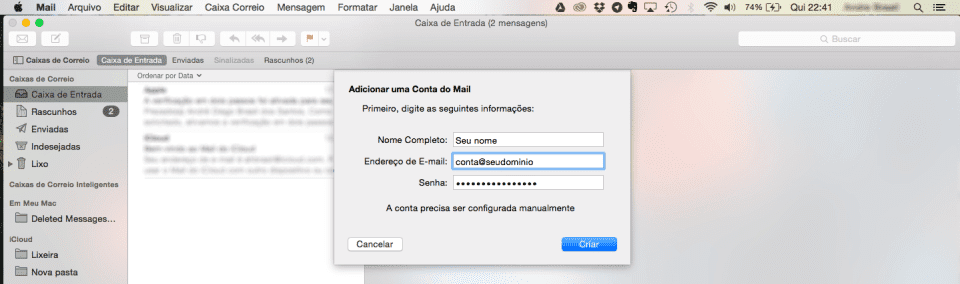
Insira sua conta de email completa e a senha.
Aparecerá uma mensagem de que a conta deve ser configurada manualmente.
Então clique no botão Criar.
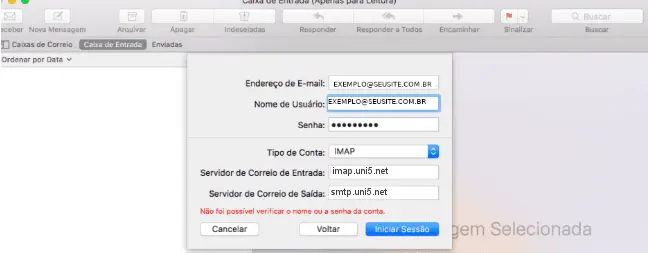
Na próxima etapa, insira sua conta de email completa.
Também defina o servidor IMAP e servidor SMTP. Lembre-se: insira a conta de email completa e não apenas o nome do usuário até o ‘@’.
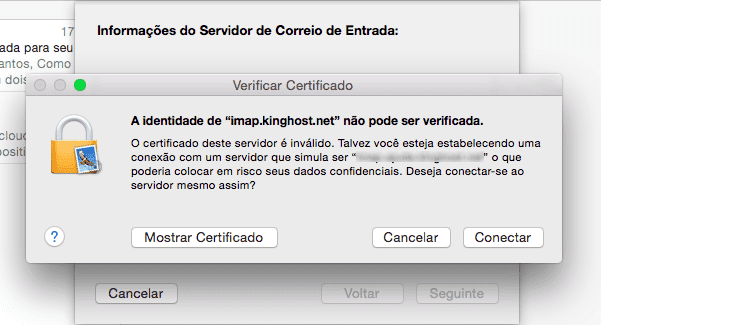
O Mail exibirá uma mensagem de que o certificado não pode ser verificado.
Isso acontece pois você não está configurando sua conta de email com criptografia.
Apenas clique em Conectar para prosseguir na instalação.
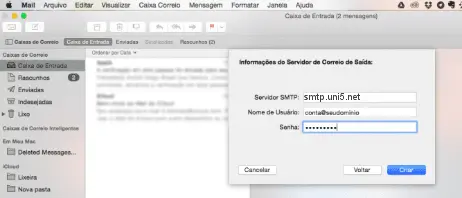
O próximo passo é configurar o SMTP.
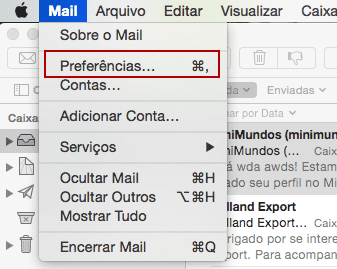
Após finalizar esta parte, o Mail volta para a caixa de entrada, mas ainda restam algumas configurações a serem feitas.
Para isso, selecione o menu Mail e clique em Preferências.
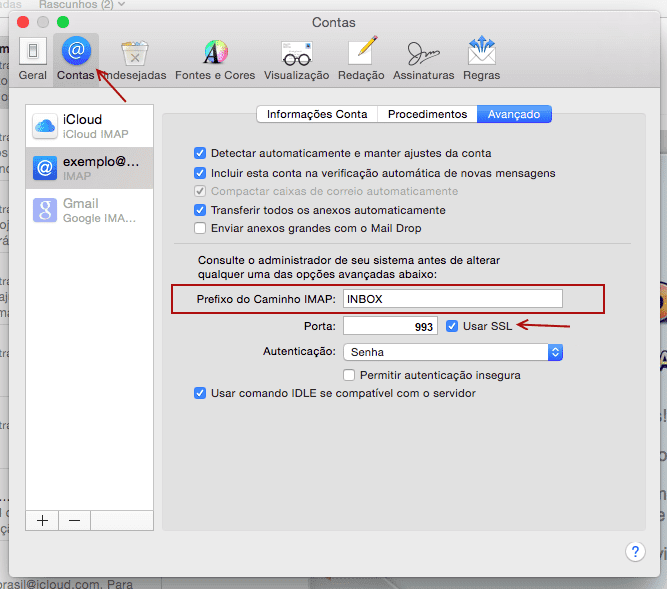
Na janela que abrir selecione Contas e depois a aba Avançado.
Em Prefixo do caminho IMAP insira INBOX e marque a caixa “Usar SSL“.
Pronto! Sua conta está corretamente configurada no Mail.
Configuração de conta de email no Mac OS X com POP
A configuração para POP é praticamente a mesma. A diferença é que, além de escolher como protocolo de recebimento o POP, você deve configurar o servidor de entrada da seguinte forma:
Servidor de Entrada: pop.uni5.net
Porta de comunicação: 995
Configurar conta de email sem SSL/TLS (criptografia)
Faça as definições da conta seguindo o padrão abaixo:
Uso de IMAP: imap.uni5.net | Porta: 143;
Uso do POP: pop.uni5.net | Porta: 110;
SMTP: smtp.uni5.net | Porta: 587;
